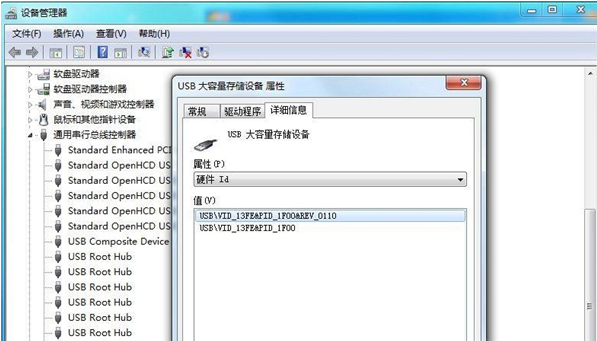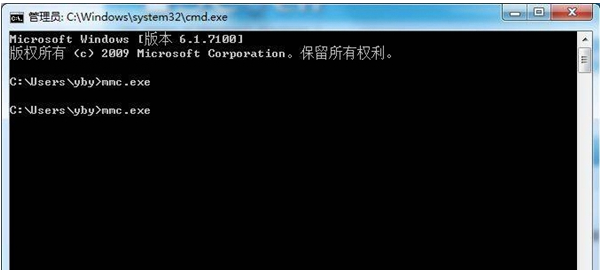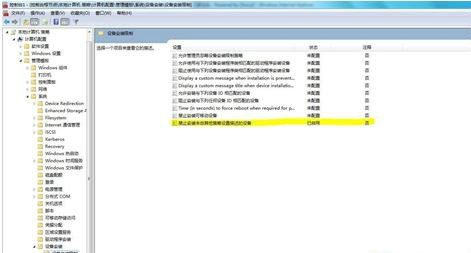Win7怎么设置系统只能识别指定u盘?
来源:pe吧 作者:Bill 发布于:2018-01-23 10:32:02 浏览:2573
一开始先来说说针对这个方法使用的人群,设置指定u盘,可能普通用户会觉得用处不大,因为电脑又没有什么重要文件,不需要那么做。但是如果是在工作中,我们电脑保存了一些重要文件,除了对重要的文件加密以外,我们还可以对系统设置识别指定的u盘,让别人的u盘插上去是没有反应的,那我们应该怎么来设置?
方法/步骤:
1、开始先插入我们需要设置的u盘,接着进入“控制面板”,双击“设备管理器”,“通用串行总线控制器”中“USB大容量存储设备”属性 → 详细信息 → 属性的硬件ID,复制出它的硬件ID保存一下;
2、打开Win7组策略编辑器,按“Win+R”组合键打开运行并输入“cmd”,在“命令提示符”对话框中输入“mmc.exe”并回车打开“控制台”,依次点击“文件 → 添加/删除管理单元 → 添加”按钮,选中“组策略对象编辑器 → 添加”按钮,然后点击“完成”按钮;
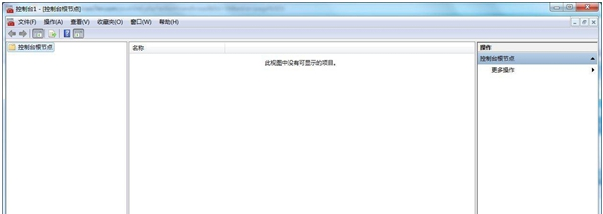
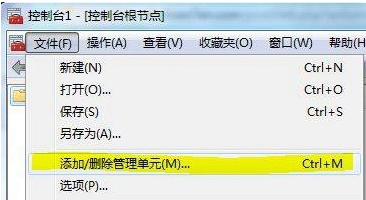
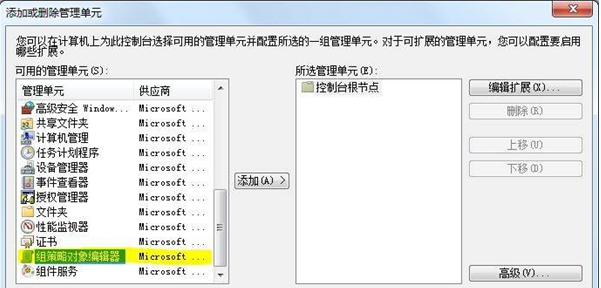
3、依次展开“计算机配置 → 管理模板 → 系统 → 设备安装 → 设备安装限制”,双击右侧的“禁止安装未由其他策略设置描述的设备”,在弹出的窗口中选择“已启用”,再点击 “确定”按钮,设置它可以来禁止策略没描述的USB设备;
4、如果想要恢复,再将“禁止安装未由其他策略设置描述的设备”设置为“未配置”即可;
大家如果需要设置系统只能识别指定u盘的,可以按照以上方法来设置。更多Windows资讯,请继续关注pe吧。